10 Cara Mengubah Video MOV ke MP4
QuickTime Movie (MOV) merupakan salah satu format multimedia tambahan untuk computer Mac dan Windows. Format MOV menjadi salah satu format ekstensi video yang menggabungkan antara video digital, audio digital, dan 3D virtual reality, yang dikembangkan perusahaan Apple Inc.
Sampai saat ini, MOV masih banyak digunakan pada perangkat CD-ROM dan video produksi broadcast sebagai standar format berkas untuk multimedia lintas platform. Format MOV sangat cocok digunakan pada browser web seperti Microsoft Internet Explorer, Netscape Navigator, dan browser-browser lainnya sebagai platform delivery video berbasis web.
Perekaman video pada perangkat iPhone juga menggunakan format MOV di mana ini dapat memudahkan pengguna dalam mengedit atau mengubah isi sesuai kebutuhan. Meskipun demikian, beberapa pengguna merasa berat ketika menggunakan format ini dan lebih memilih menggunakan format MP4. Melalui artikel ini, penulis akan menjelaskan beberapa cara mengubah video MOV ke MP4 secara mudah dan cepat.
Lihat Juga : 10 Cara Mengubah File PNG ke JPG / JPEG
Cara mengubah video MOV ke MP4
Dalam mengubah format video, ada beberapa opsi yang bisa Anda lakukan, mulai dari online (web apps) tanpa aplikasi, offline dengan aplikasi, atau melalui perangkat Android dan iPhone. Dan berikut beberapa opsi yang bisa Anda lakukan!
Ubah MOV ke MP4 | VLC Media Player
VLC merupakan salah satu media player yang biasa digunakan untuk memutar audio dan video. Meskipun sebagai media pemutar video dan audio, Anda juga bisa menggunakan software ini sebagai converter video. Lebih jelasnya, Anda bisa ikuti langkah-langkah berikut ini.
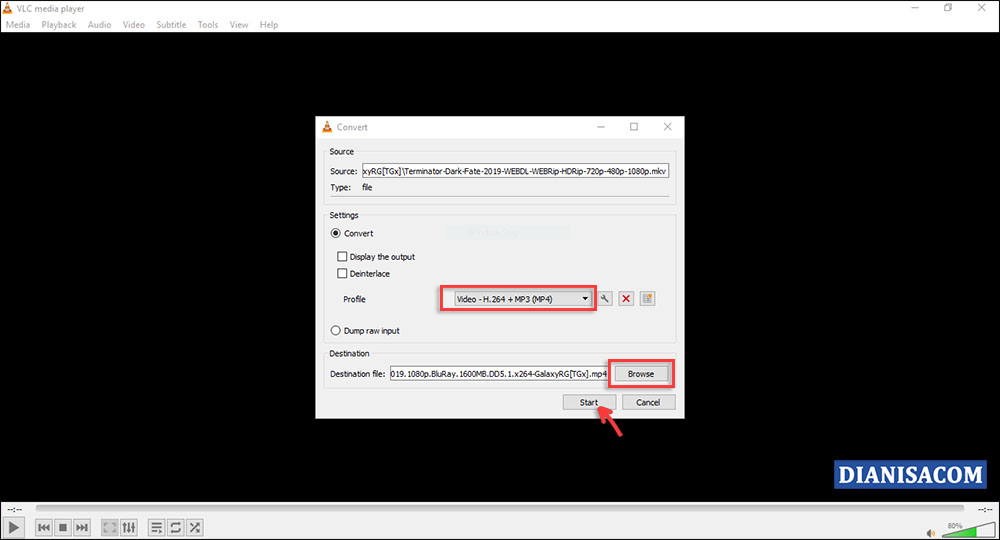
- Jika Anda belum memiliki software-nya, silakan unduh terlebih dahulu. Klik link berikut untuk mengunduh : [Windows] [Mac] [Linux]
- Selanjutnya, install dan buka program tersebut.
- Klik Media » Convert / Save…, kemudian di bagian Add.., kemudian masukkan file MOV yang ada di hard drive Anda. Klik Convert / Save.
- Pada bagian Profile, pilih format Video – H2.264 + MP3 (MP4).
- Kemudian, tentukan Destination File untuk output-nya, klik Browse dan pilih lokasi penyimpanan yang diinginkan.
- Klik Start untuk mulai melakukan proses konversi video.
- Tunggu sampai proses konversi selesai dilakukan. Lama pengerjaan tergantung dari durasi video Anda.
- Selesai.
Lihat Juga : 10 Cara Download File di Academia
Ubah Video MOV ke MP4 dengan Format Factory
Selain menggunakan VLC Media Player, Anda juga dapat menggunakan Format Factory. Software ini bisa menjadi alternative terbaik dalam melakukan konversi file atau solusi mengatasi format video atau gambar bermasalah. Ada beragam fitur yang bisa Anda gunakan, dari konversi video, audio, picture, dokumen, DVD, CD, dan masih banyak lagi. Adapun untuk mengubah video MOV ke MP4 dengan software ini, simak langkah-langkahnya berikut ini.
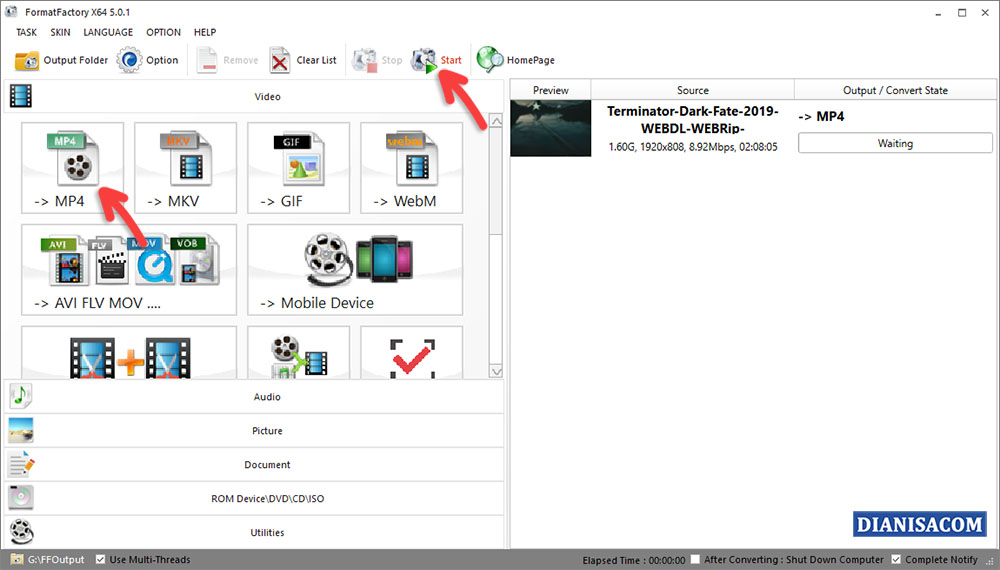
- Unduh software Format Factory terlebih dahulu. Klik link berikut untuk mengunduhnya : [Download Format Factory]
- Install dan buka program tersebut. Karena ingin meng-konversinya menjadi MP4, klik bagian Video » MP4.
- Lalu, klik bagian Add File untuk menambahkan video MOV yang diinginkan. Atau Anda bisa drag langsung video tersebut ke dalam Format Factory.
- Selanjutnya, tentukan folder output untuk hasil konversinya. Klik Output Folder, dan pilih sesuai keinginan Anda. Klik OK.
- Jika sudah, Anda bisa mulai dengan klik Start dan tunggu sampai proses konversi selesai dilakukan.
- Selesai.
Lihat Juga : 28 Software Kompres Foto PC & Smartphone Terbaik
Ubah File MOV ke MP4 secara online
Selain offline, alternative lain dalam melakukan konversi bisa juga secara online melalui web app convertio.co. Melalui layanan tersebut, Anda bisa melakukan konversi dari beragam jenis file video, mulai dari MOV, MKV, AVI, MP4, WEBM, dan lainnya. Untuk ukuran maksimumnya, Anda hanya bisa konversi file berukuran 100 MB, Adapun jika ingin lebih maka Anda bisa daftar dan upgrade ke fitur premium. Berikut langkah-langkah konversi yang bisa Anda ikuti.
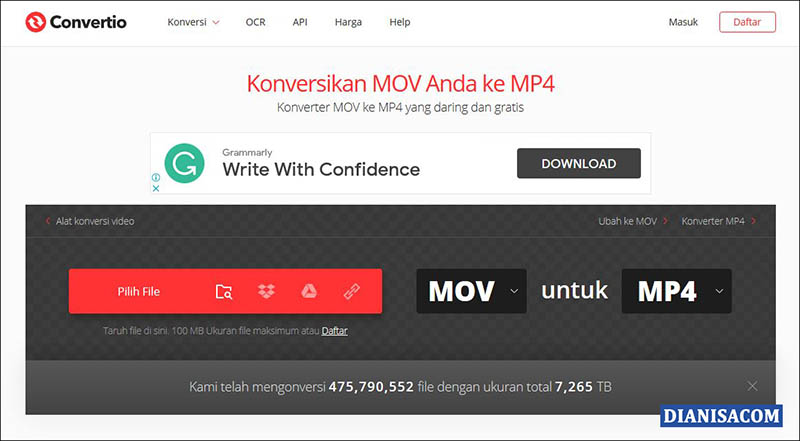
- Pertama, kunjungi halaman berikut : convertio.co/id/mov-mp4/
- Klik Pilih File, lalu tambahkan video MOV yang Anda inginkan.
- Jika ingin melakukan konversi lebih dari satu, Anda bisa klik Tambah lebih banyak file.
- Klik Konversi dan tunggu sampai proses konversi selesai dilakukan.
- Selanjutnya, Anda bisa download hasil konversi dan lihat hasilnya.
- Selesai.
Lihat Juga : 10 Cara Download PPT di SlideShare
Ubah MOV ke MP4 di HP Android
Bagi Anda pengguna Android yang ingin melakukan konversi secara cepat, tanpa harus menginstall software di komputer, Anda bisa gunakan aplikasi Video Converter. VidSoftLab merupakan pengembang dari Video Converter di mana fitur yang dihadirkan sangat powerfull dalam melakukan konversi video. Dengan aplikasi tersebut, Anda bisa mengubah beragam format video, mulai dari MOV, AVI, MKV, WEBM, MP4, dan lainnya. Dan berikut penjelasan aplikasi yang dapat Anda ikuti.
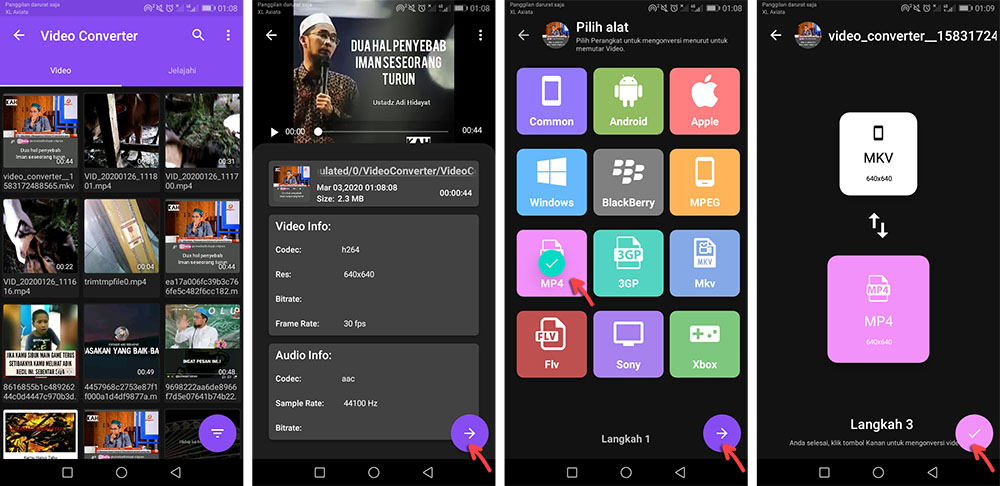
- Pertama, unduh aplikasinya terlebih dahulu. Klik link berikut untuk mengunduhnya : [Google Play]
- Buka aplikasi tersebut lalu pilih Video Converter, kemudian pilih video MOV yang ingin Anda konversikan. Klik tanda panah untuk melanjutkan.
- Setelah itu, pilih format MP4. Klik tanda panah untuk melanjutkan.
- Jika pilihan sudah benar, klik centang untuk memulai proses konversi.
- Tunggu sampai prosesnya selesai dan lihat hasilnya.
- Selesai.
Lihat Juga : 11 Software Image Converter Terbaik
Ubah MOV ke MP4 di iPhone
Selanjutnya, Anda bisa konversi video pada perangkat iPhone (iOS). Rekomendasi aplikasi dari penulis adalah The Video Converter yang dikembangkan oleh SmoothMobile, LLC. Beragam jenis file video yang dapat dikonversi adalah AVI, MP4, AAC, M4A, MPEG, FLAC, 3G2, dan masih banyak lagi. Dan berikut penjelasan aplikasi yang dapat Anda ikuti;
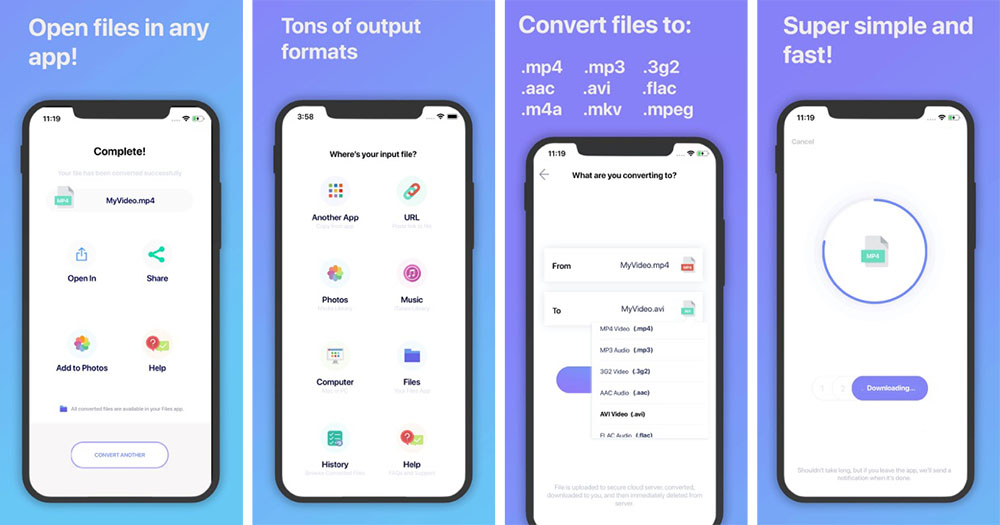
- Pertama, unduh aplikasi terlebih dahulu. Klik link berikut untuk mengunduhnya : [App Store]
- Selanjutnya, tentukan atau pilih video yang ingin Anda konversikan.
- Jika hasilnya ingin MP4, pilih output format MP4.
- Klik Convert dan tunggu sampai proses konversi selesai dilakukan.
- Setelah proses konversi selesai, Anda bisa lihat hasilnya.
- Selesai.
Penulis : Rudi Dian Arifin | Editor : Wahyu Setia Bintara
Artikel terkait
Discussion | 1 Comments
*Komentar Anda akan muncul setelah disetujui
-
Terima kasih gan, sukses convert video nya
-
Pengaturan atau setelan adalah bagian yang pastinya penting pada sebuah perangkat teknologi, khususnya Android. Dengan adanya…Update
-
Firefox merupakan salah satu peramban web yang cukup terkenal dikalangan pengguna Internet, baik pada Android, IOS,…Update
-
VIVO menjadi salah satu produsen smartphone yang cukup memiliki banyak peminat di Indonesia setelah OPPO. Yap,…Update








